
NVIDIA SHIELD TV, nejmenší HTPC, je nejvšestrannějším boxem, který můžete dát do své konzoly pro zábavu. Podporuje přehrávání 4K HDR z Netflixu a YouTube. Můžete hrát hry z obchodu Google Play a streamovat hry z počítače nebo serverů NVIDIA. A můžete dokonce nastavit emulátor pro retro hraní.
Zatímco jsme viděli retro konzoly jako PlayStation Classic a NES Classic, jejich případ jednorázového použití může být trochu vypnut. Není nic špatného, když chcete jen něco zapojit a ponořit se do her, ale jiné možnosti jsou lepší, pokud chcete víceúčelový systém. A NVIDIA SHIELD může být nejlepší z nich.
Co jsou emulátory a ROM?
K hraní starších her v novějším systému potřebujete dvě hry:
- E mulátor: Jedná se o software, který napodobuje klasickou konzolu a dává vašemu systému způsob, jak hrát klasické hry. Emulátor je zodpovědný za překlad ovládacích prvků a za zpracování video a audio výstupu. Většina emulátorů také povoluje stavy uložení, takže můžete kdykoli uložit postup ve hře.
- ROMy: Tyto jsou softwarová verze hry, kterou hrajete.
Emulátory jsou naprosto legální , ale soubory ROM jsou trochu temnější. Zákony o autorských právech se v jednotlivých zemích liší, ale v nejlepším případě je jedinou legální metodou získání ROM vytrhnutí z kazety, kterou vlastníte. Zásobník musí zůstat ve vašem vlastnictví a soubor ROM nemůžete s nikým sdílet. Než začnete, podívejte se na zákony ve vaší oblasti a ujistěte se, že své ROM dostáváte legálním způsobem.
Proč používat SHIELD namísto nákupu klasické konzoly?
Nastavení emulátorů na zařízení SHIELD není sice tak snadné jako pouhé připojení NES Classic, ale je to mnohem jednodušší než budování vlastního systému a přátelštější k televizi než emulace her na vašem PC . A když nehrajete, můžete pomocí stejné krabice sledovat své oblíbené pořady.
Protože NVIDIA má ovladač SHIELD první strany, vývojáři emulátorů vědí, že ovladač bude mít většina uživatelů. Díky tomu je snazší zahrnout podporu pro tento ovladač, což znamená, že budete mít více štěstí, když ji hned po vybalení dostanete do práce s vaší oblíbenou retro hrou.
Další výhodou SHIELDU je, že můžete hrát hry z více platforem. PlayStation Classic vám umožní hrát pouze 20 her, které jsou součástí, takže po dokončení všech se konzole stane (velmi atraktivní, pamatujte) dekorací. Jak za chvíli přijdeme, většina emulátorů pro SHIELD podporuje celou řadu platforem. Můžete hrát své hry NES, ale také SNES, GameBoy, PlayStation a další - vše z jednoho zařízení.
Podívejte se na hry v obchodě Google Play
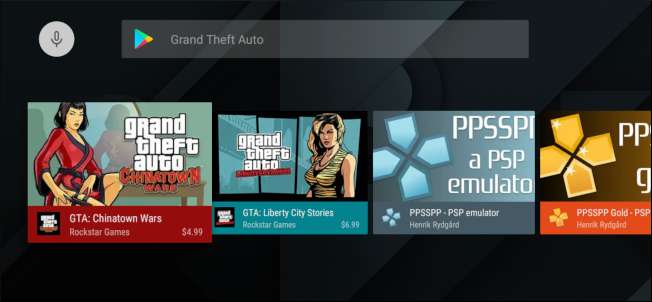
I když máte legální kopii své herní ROM a emulátor, na kterém byste ji mohli hrát, měli byste zvážit hledání stejné hry v obchodě Google Play. Pravděpodobně si ho budete muset znovu koupit, ale i starší AAA hry jako série přicházejí za méně než deset dolarů (každý). A tím se zcela vyhnete legální šedé zóně získání herní ROM. Také víte, že si hru můžete kdykoli znovu stáhnout z Obchodu Play, takže nemusíte starou kazetu a soubor ROM uchovávat.
Přenesená hra bude také pravděpodobně fungovat lépe než emulovaná a může mít funkce, jako je lepší podpora řadičů a ukládání do cloudu. Trochu to bodne koupit něco, co již vlastníte, ale pohodlí pravděpodobně stojí za pár babek.
To znamená, pojďme se podívat na to, jak uvést emulátor do provozu.
Zde budete potřebovat
Aby to fungovalo, potřebujete několik věcí:
- RetroArch : Tento emulátor je k dispozici zdarma v Obchodu Play, takže si nemusíte dělat starosti s jeho bočním načítáním do zařízení. Podporuje také spoustu starších systémů, snadné ukládání stavu a načítání a zahrnuje podporu řadiče SHIELD.
- Solid Explorer : To je nejlepší správce souborů pro Android , dokonce i na 160palcovou obrazovku.
- Jednotka USB: Starší soubory her jsou malé, takže nepotřebujete velký disk. Těch asi dvacet her bylo jen asi 1,3 GB.
Chcete-li připravit jednotku USB, naformátujte ji jako NTFS, exFAT nebo FAT32 v počítači se systémem Windows.
Jak načíst soubory ROM
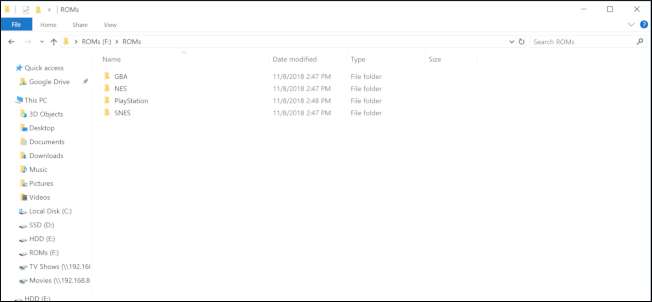
Později to bude snazší, pokud pro každý systém rozdělíte soubory ROM do různých podsložek. Moje NES ROM jsou ve složce označené „NES“, moje GameBoy Advance ROM jsou ve složce označené „GBA“ atd. Jakmile máte složku ROM nastavenou, zkopírujte celou složku na jednotku USB.
Dále vložte jednotku palce do vašeho NVIDIA SHIELD.
Pomocí navigační podložky na dálkovém ovladači SHIELD vyberte nabídku hamburgerů v levém horním rohu.

Vyberte ikonu Nastavení.
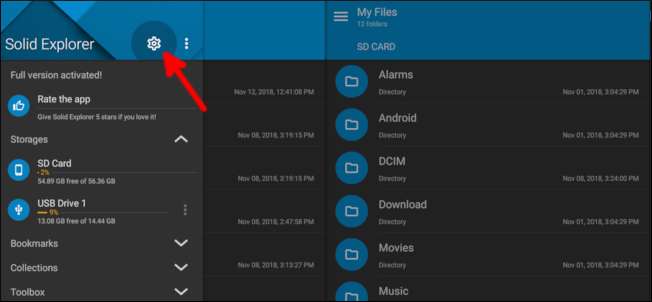
Pomocí navigačních tlačítek posuňte seznam dolů a zrušte zaškrtnutí možnosti „Dolní kontextový panel nástrojů“. Pokud toto políčko nezaškrtnete, budou vám pomocí dálkového ovladače SHIELD k dispozici nástroje, jako je kopírování, vkládání a další.
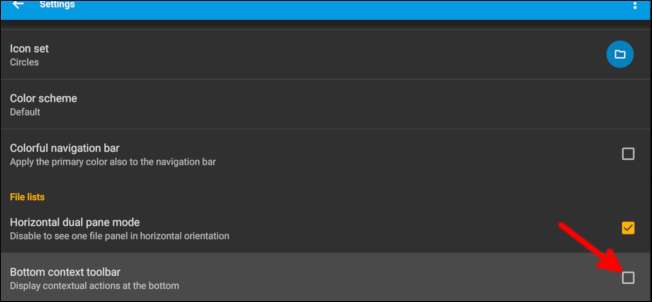
Stiskněte jednou tlačítko Zpět na dálkovém ovladači, poté se posuňte dolů a vyberte „USB Drive 1.“
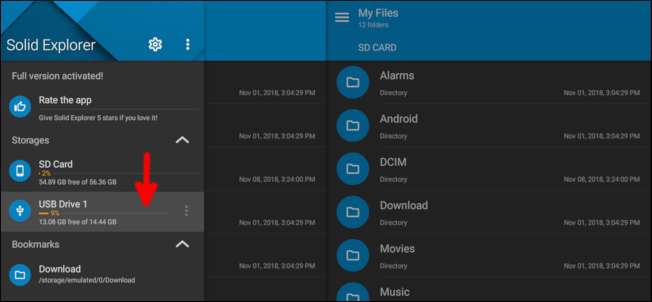
Přejděte dolů do složky ROM a stisknutím a podržením středového tlačítka na dálkovém ovladači ji vyberte. Přejděte nahoru a vyberte ikonu kopírování.
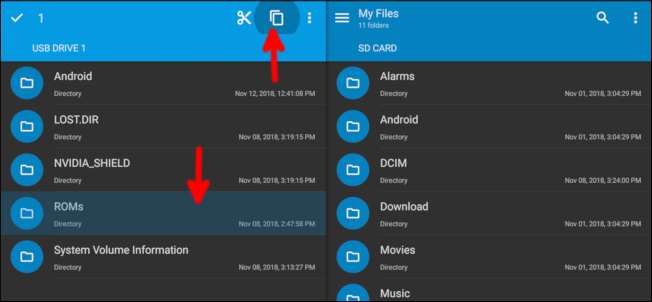
Pomocí navigačních tlačítek se přesuňte na pravou stranu, která by ve výchozím nastavení měla obsahovat seznam vašeho interního úložiště. Vyberte tlačítko schránky a vložte složku ROM.

Po dokončení kopírování složky ROM do interního úložiště se stisknutím tlačítka Domů na dálkovém ovladači vraťte na domovskou obrazovku Android TV.
Nastavení RetroArch
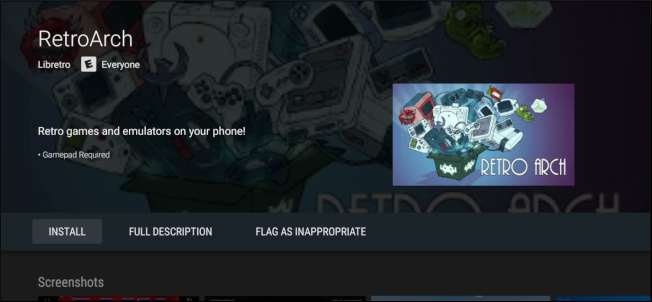
Když otevřete RetroArch poprvé, požádá vás o povolení ke čtení vašeho úložiště. Aplikace to potřebuje ke čtení souborů ROM, takže musíte udělit toto povolení. RetroArch vyžaduje, abyste používali gamepad, takže odtud budete mít na paměti všechny pokyny.
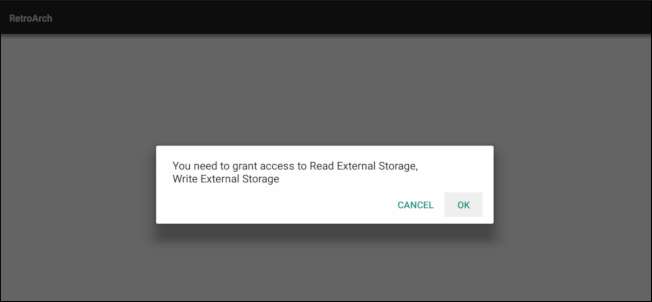
Další věcí je stáhnout si Core, což je plugin přizpůsobený pro práci s konkrétní platformou, kterou se snažíte napodobit. Například před hraním hry GameBoy Advance si musíte stáhnout Core podporující GameBoy Advance. To vše se děje v aplikaci RetroArch, takže se nemusíte starat o to, že půjdete na web nebo znovu zkopírujete věci v prohlížeči souborů. Každé jádro může být čas od času aktualizováno, aby se vaše hry hrály o něco lépe, a můžete je aktualizovat také zevnitř RetroArch.
Chcete-li nainstalovat jádro, vyberte možnost „Načíst jádro“.
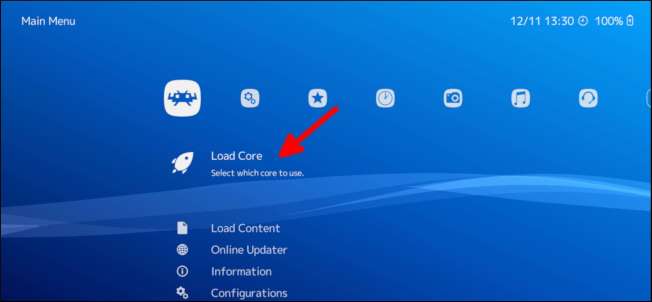
Dále vyberte „Stáhnout jádro“.
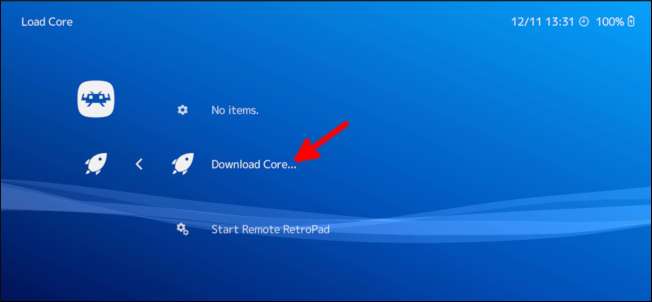
Přejděte dolů a stiskněte „A“ na ovladači nebo na středovém tlačítku na dálkovém ovladači a vyberte a stáhněte Core pro systémy, které chcete emulovat.
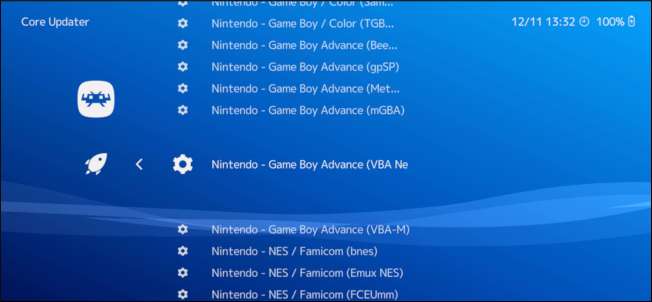
Pro své systémy můžete mít na výběr z více jader. Každé jádro může fungovat mírně odlišně, takže pokud vaše hra nehraje úplně správně, může jiné jádro fungovat lépe. Vždy si můžete stáhnout nové jádro, aniž by to poškodilo váš postup ve hře.
Dalším krokem je získání RetroArch pro skenování souborů ROM. Stisknutím tlačítka B na ovladači se vrátíte na domovskou obrazovku RetroArchu, poté se pomocí levé palcové klávesy posuňte úplně doprava. Vyberte „Prohledat adresář“.
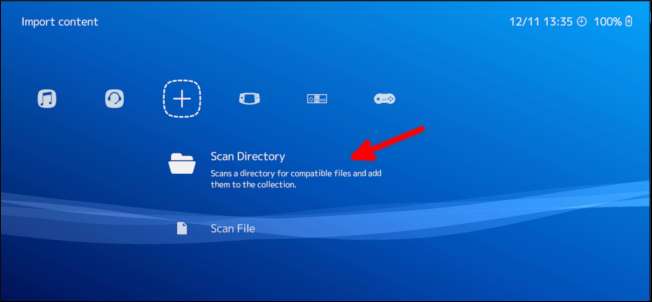
Vyberte možnost „/ storage / emulated / 0“.
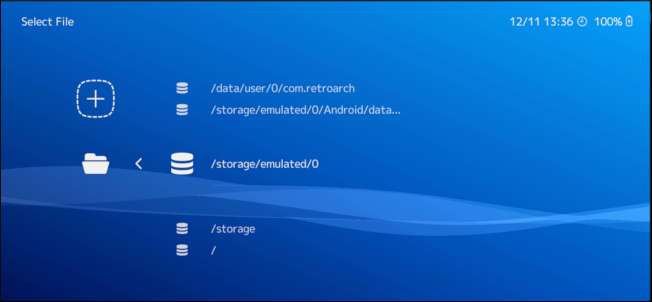
Pomocí levé páčky se posuňte dolů a vyberte „ROM“ (nebo jakýkoli název složky ROM).
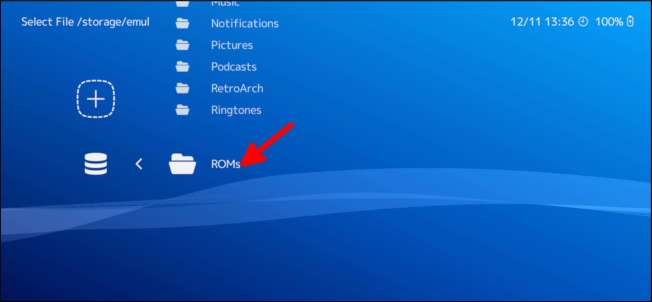
Vyberte „Prohledat tento adresář“.
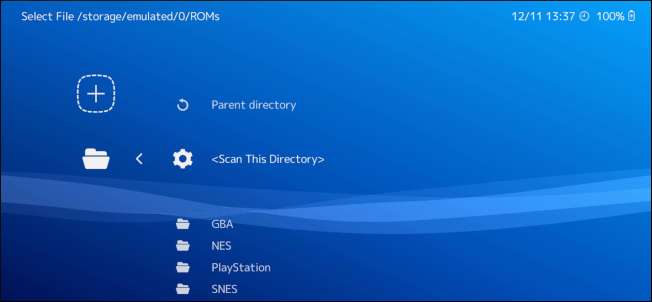
Naskenovat všechny vaše soubory ROM bude chvíli trvat, ale poté stiskněte tlačítko B na ovladači, dokud se nevrátíte zpět na domovskou stránku RetroArch. Levým palcem přejdete doprava a uvidíte ikony představující všechny systémy, pro které máte soubory ROM.
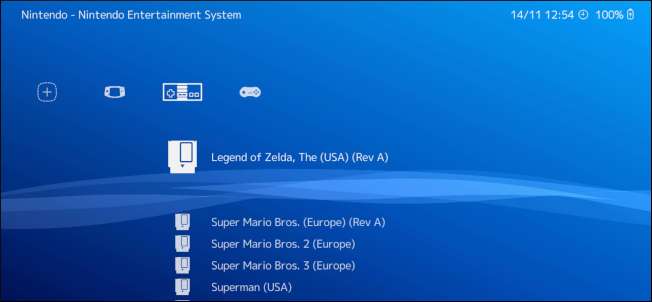
Vraťte se zpět doleva a v nabídce pod ikonou Nastavení vyberte „Vstup“.
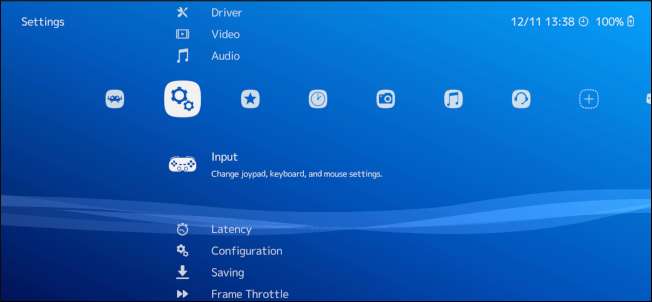
Vyberte „Nabídka Přepnout kombinaci gamepadu.“
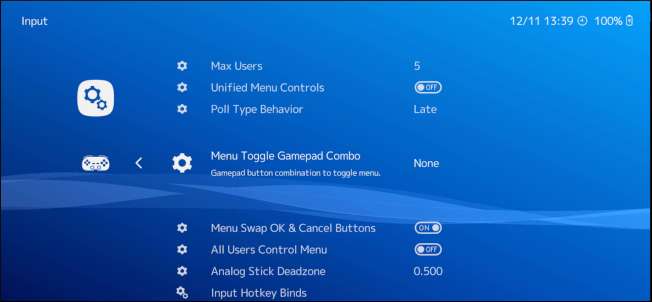
Nabídka uvnitř RetroArch slouží k uložení a opětovnému načtení stavu hry, takže můžete uložit a načíst postup ve hře. Toto nastavení mění, která tlačítka stisknete, abyste vyvolali nabídku, takže vyberte kombinaci, kterou ve hrách nepoužíváte.
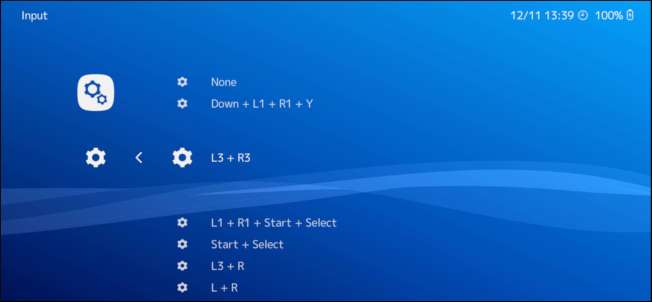
Na obrazovce nastavení můžete také změnit některá nastavení a nastavení videa. Můžete například chtít upravit latenci u her navržených v éře CRT. Displeje CRT nemají schopnost ukládat obrazová data před jejich zobrazením, zatímco novější technologie zobrazení přidávají latenci několik milisekund. Z tohoto důvodu možná zjistíte, že musíte upravit latenci, takže stisknutí tlačítek je na místě.
Až budete připraveni skutečně hrát, přejděte zpět na seznam systémů, které máte. Vyberte hru, kterou chcete hrát.
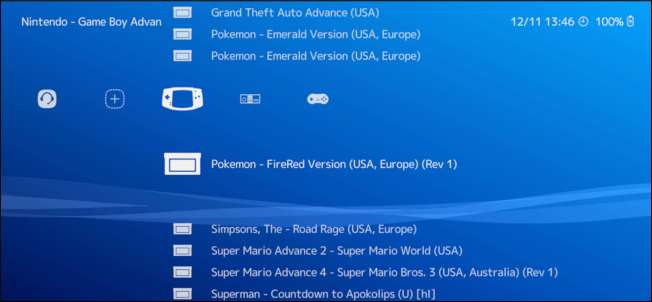
Vyberte možnost Spustit.
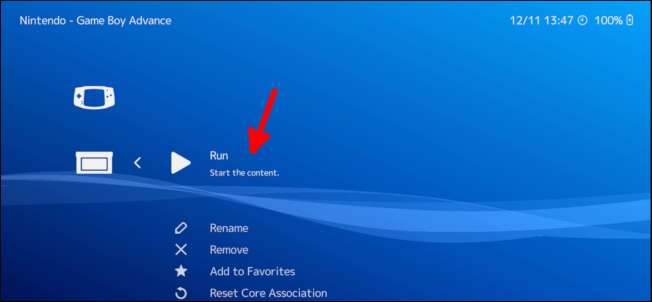
Vyberte Core, který chcete použít k jeho přehrávání.
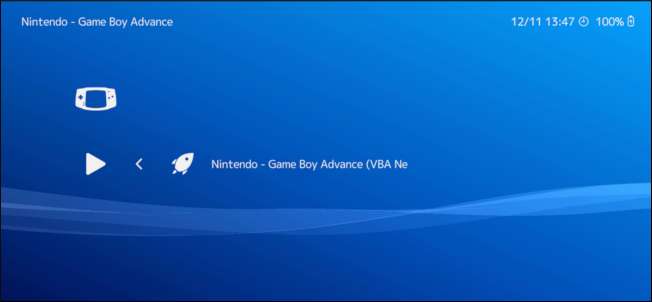
Naposledy vyberte možnost „Spustit“.
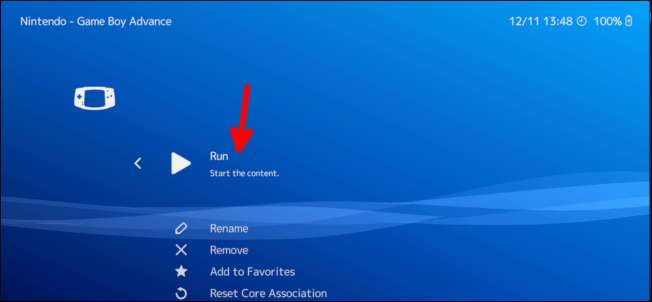
A je to! Máte svou hru v provozu a můžete si hrát do sytosti.
I když se to všechno zdálo jako hodně nastavené, nebude to trvat déle než několik minut, jakmile budete mít soubory ROM. S nainstalovaným emulátorem nyní máte jedno zařízení pro streamování médií, hraní novějších her a hraní vašich oblíbených historických her!







